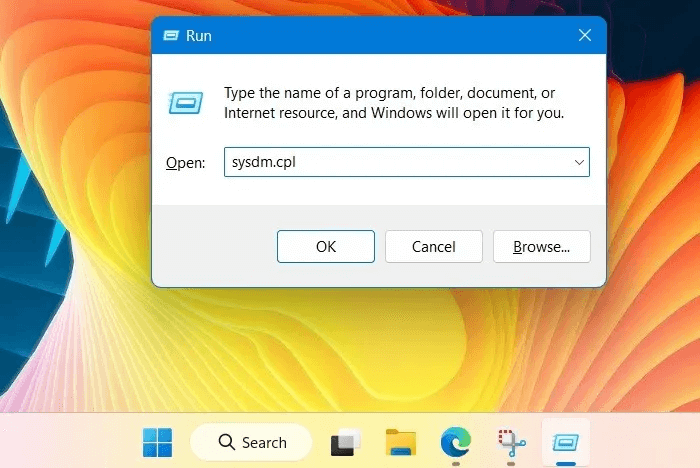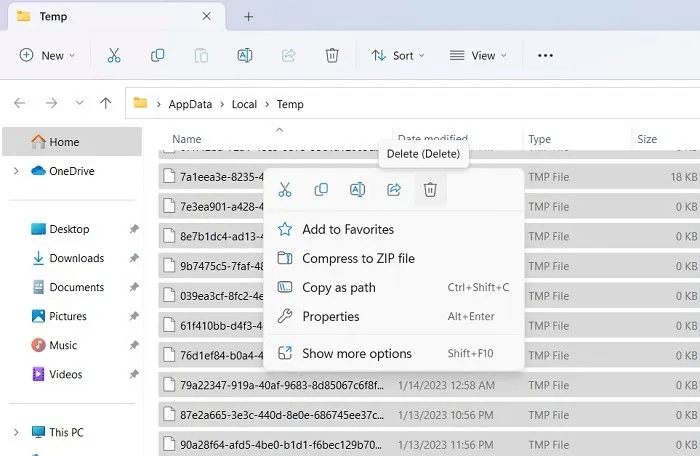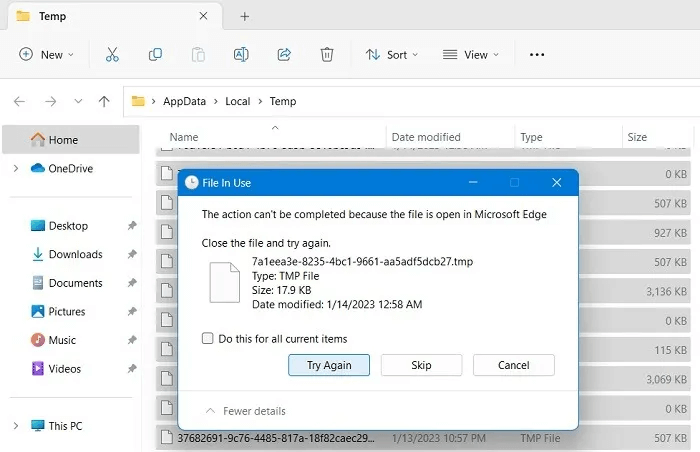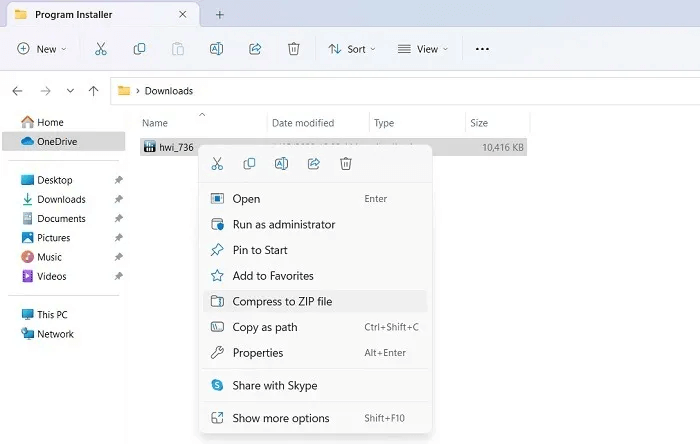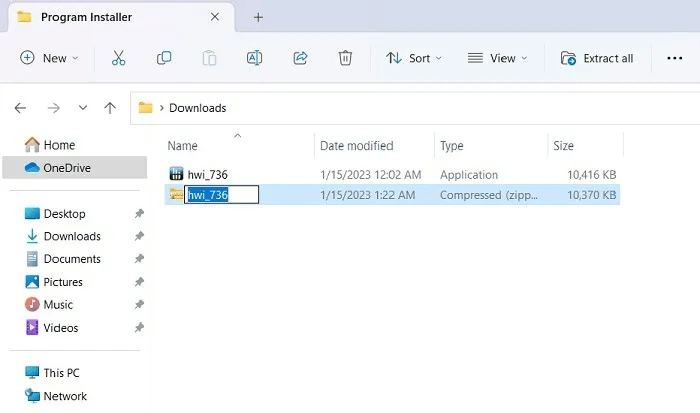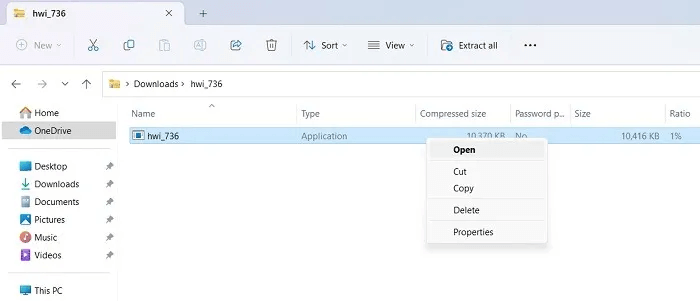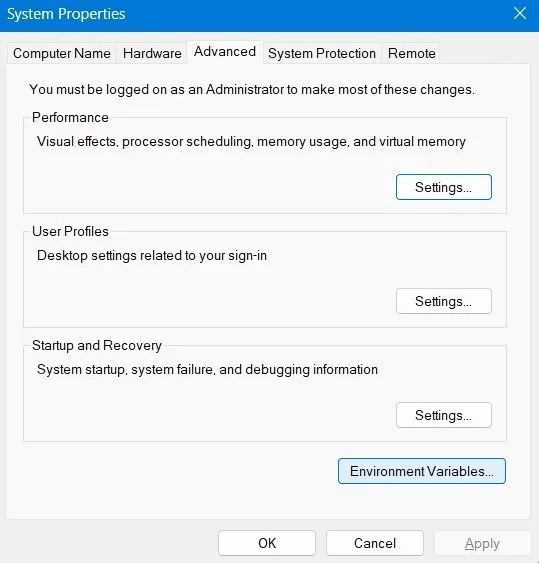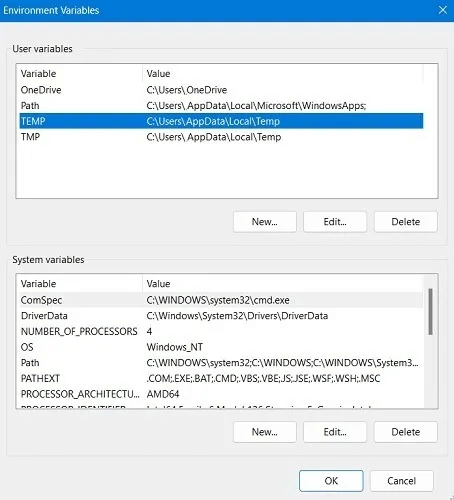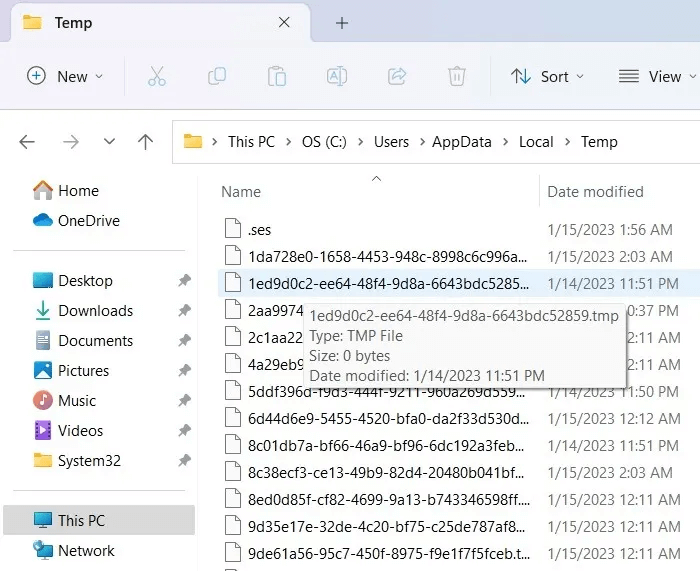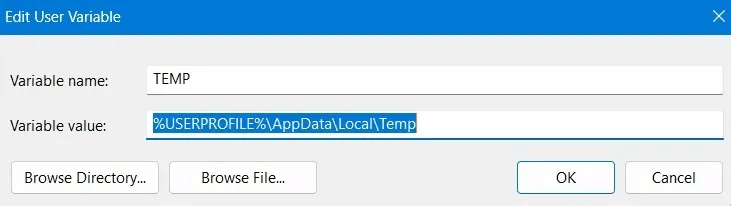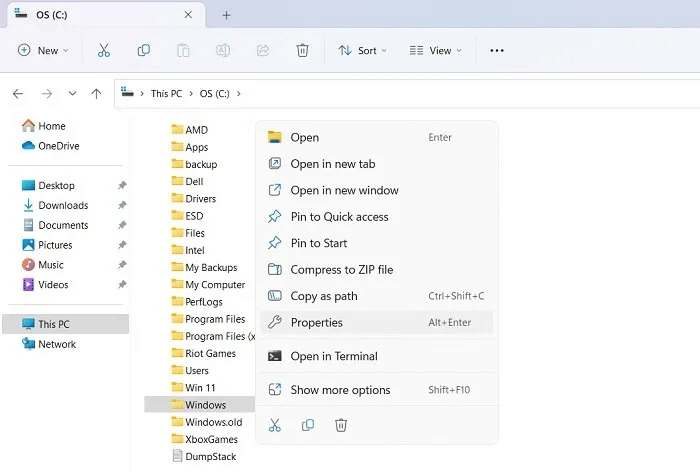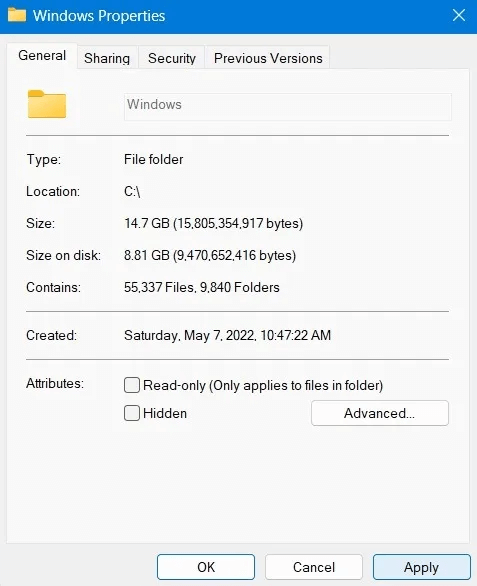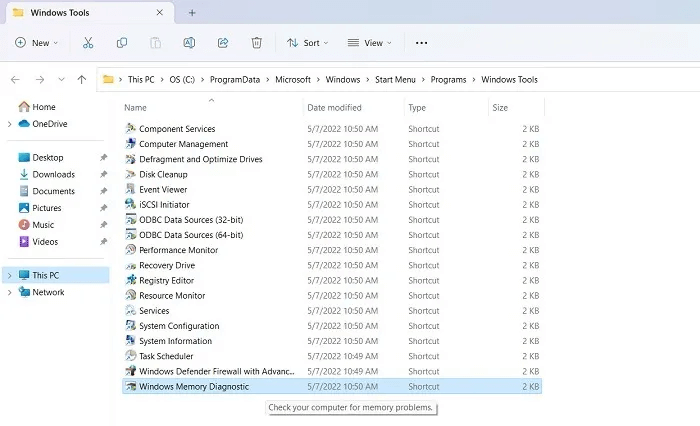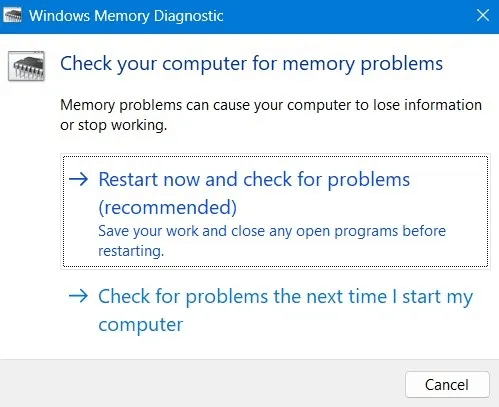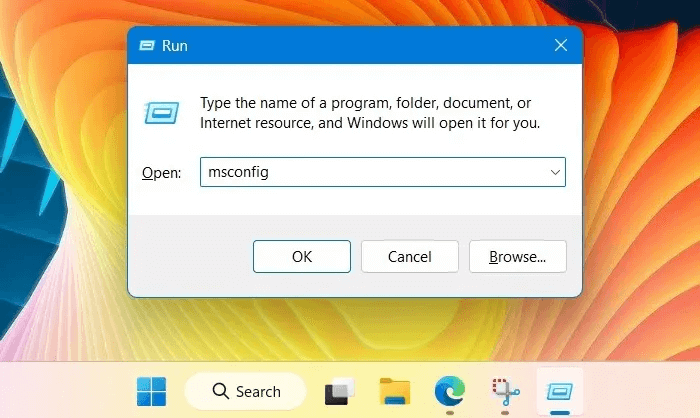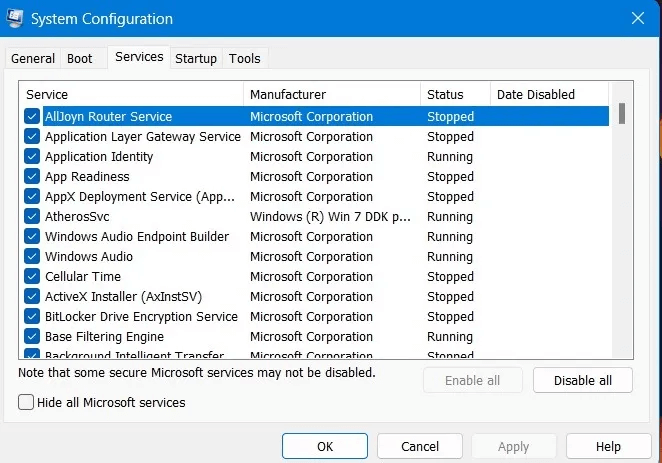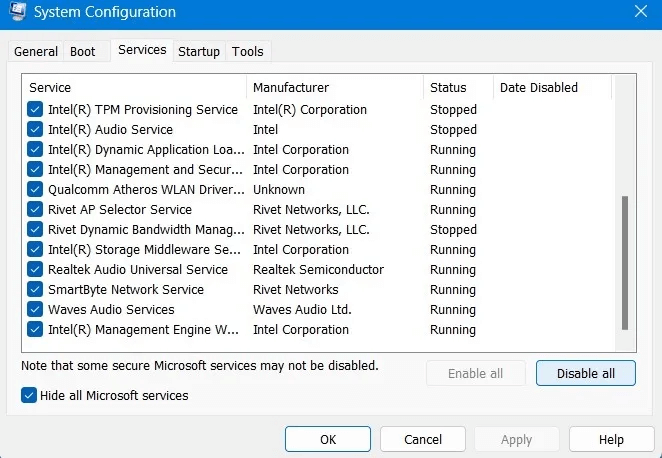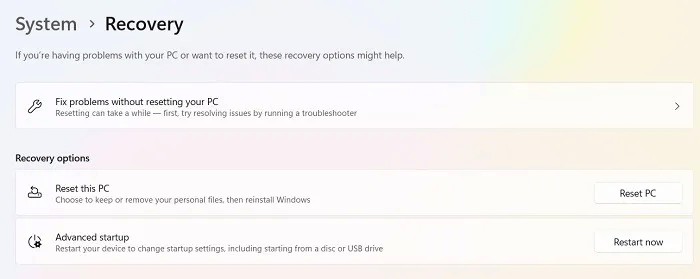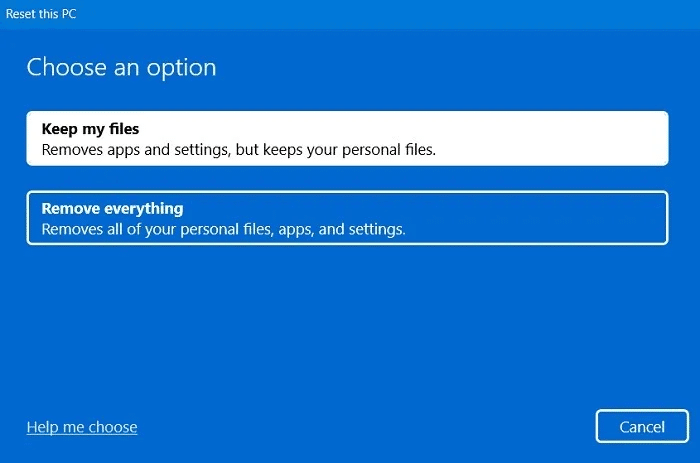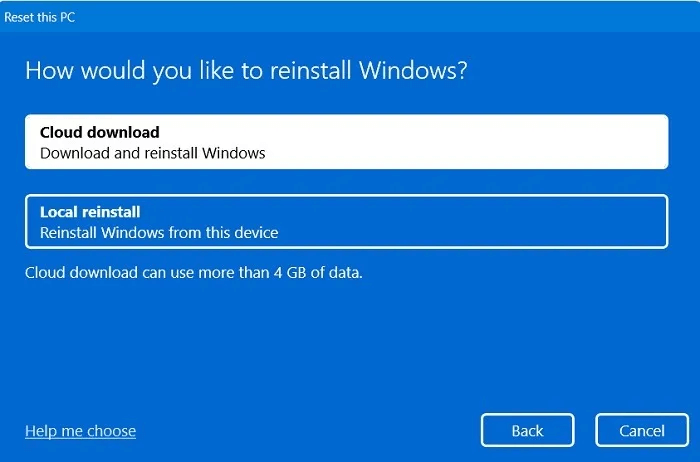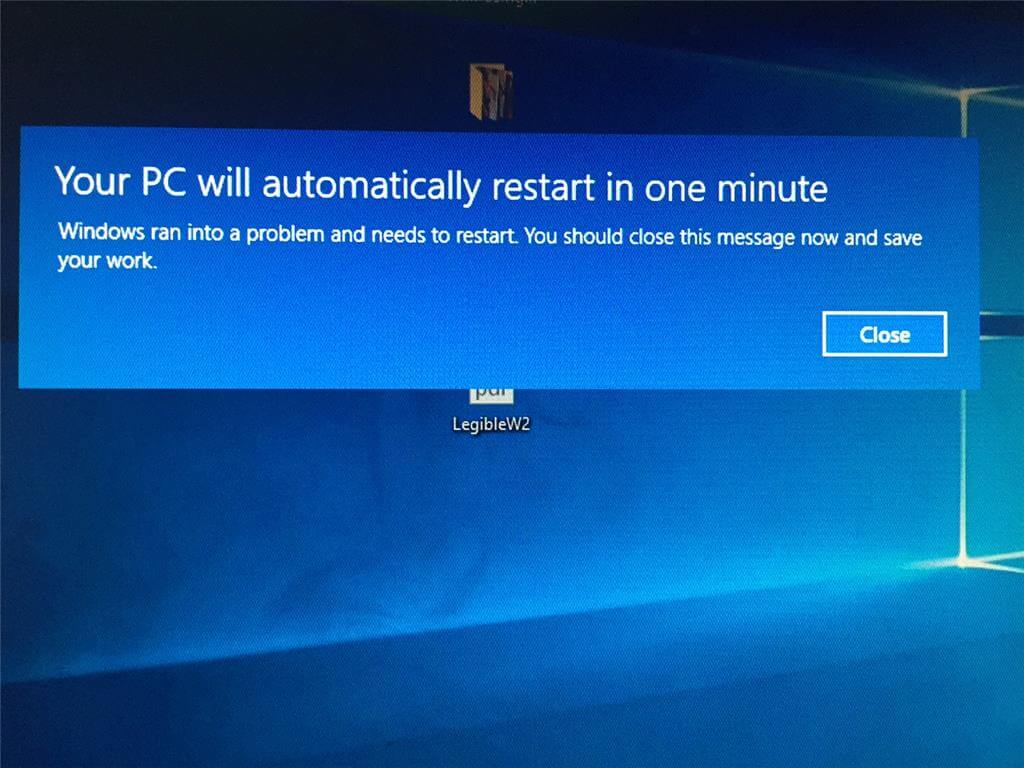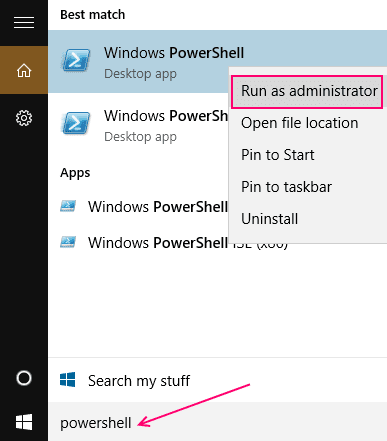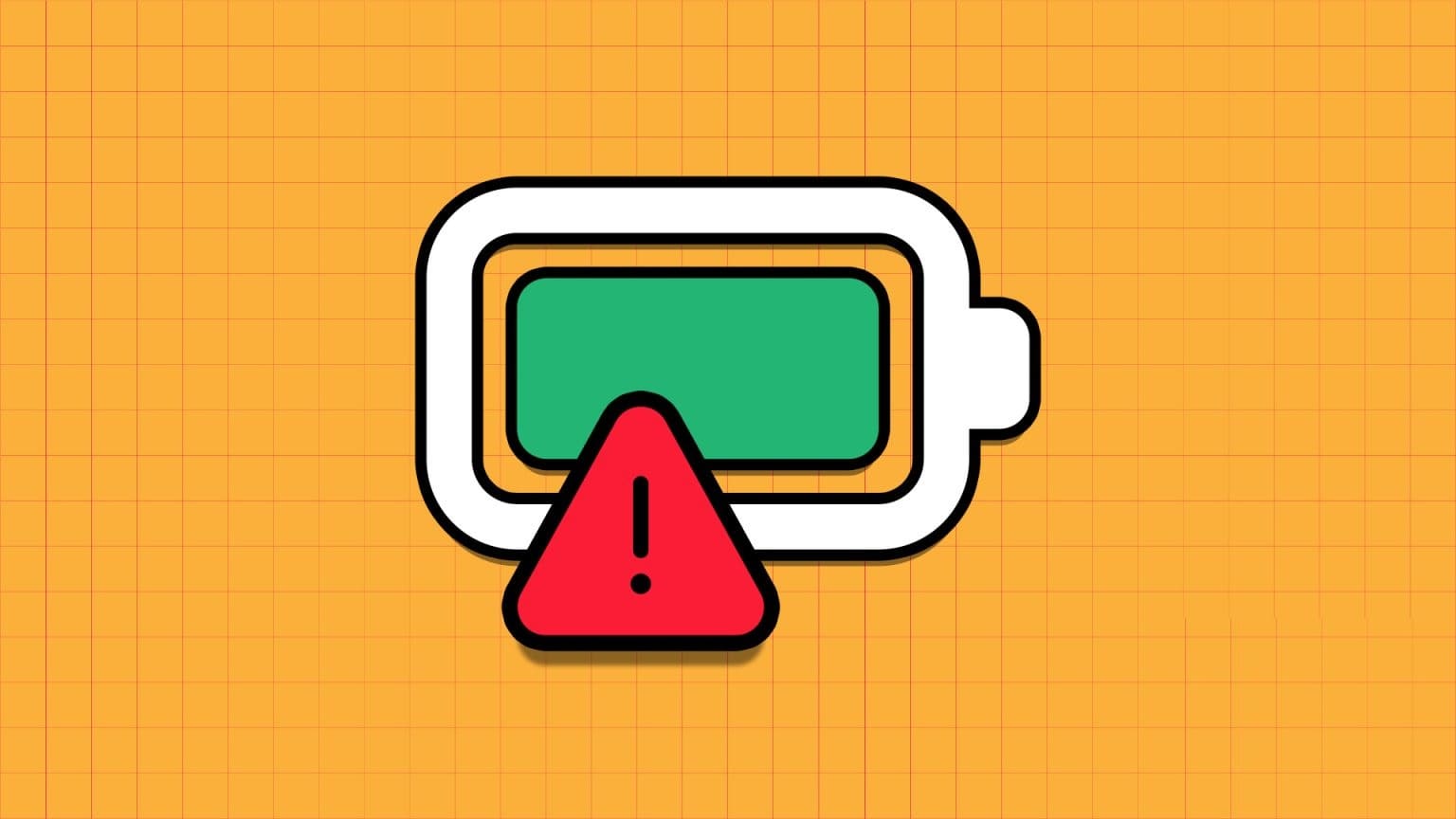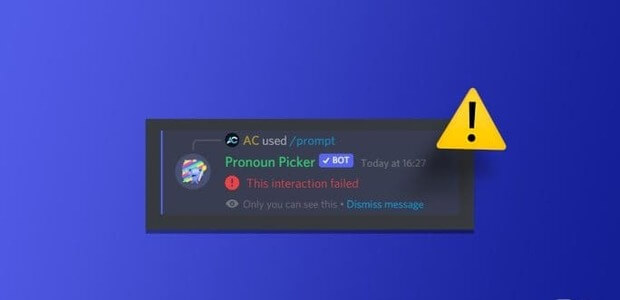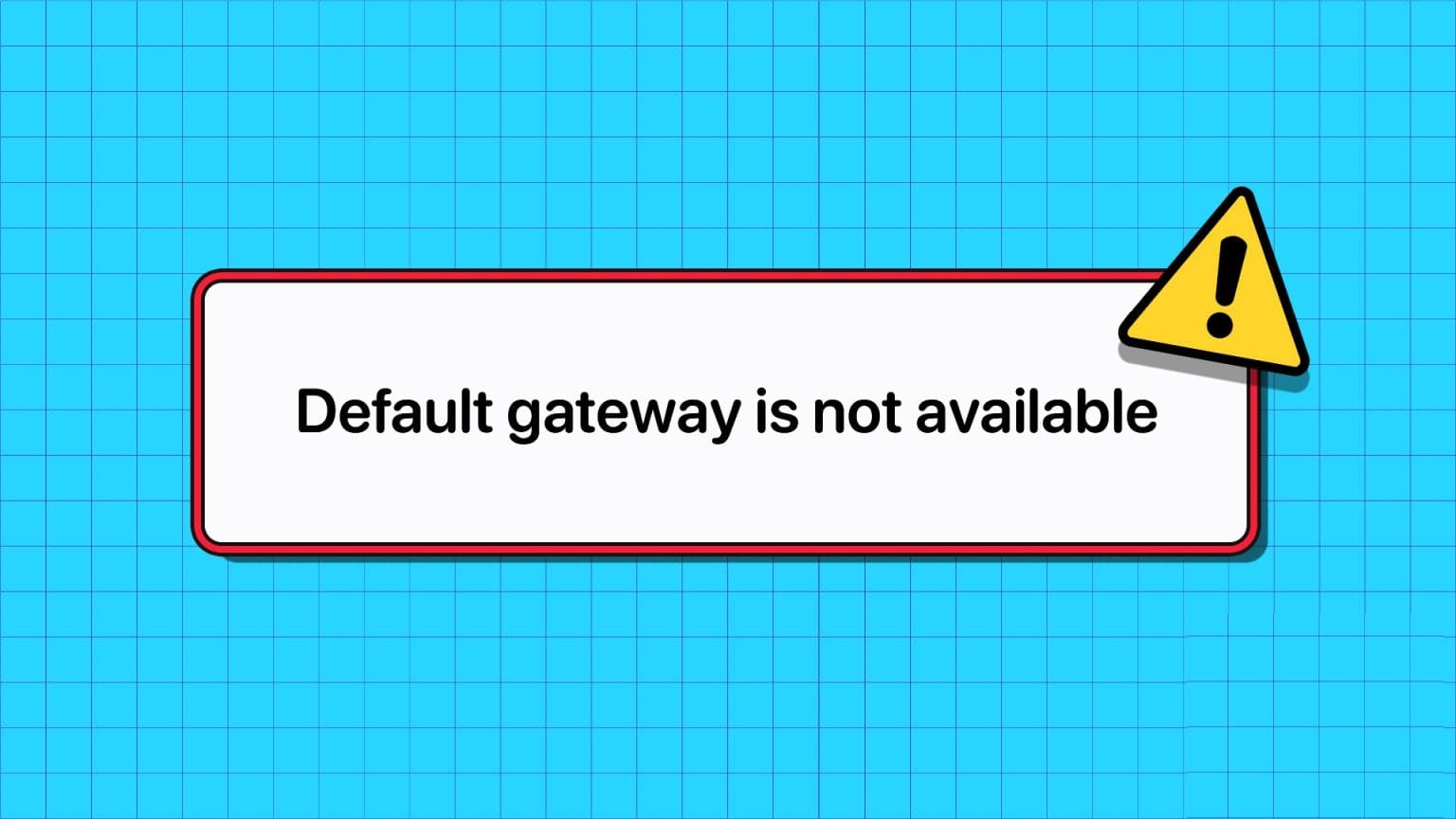Обычно мы не ожидаем никаких проблем после двойного щелчка по файлу установщика или щелчка правой кнопкой мыши для удаления приложения. Однако иногда на экране может появиться сообщение об ошибке: «Ошибка записи временного файла. Убедитесь, что папка Temp действительна». Если вам не удаётся избавиться от надоедливого сообщения, один из следующих методов поможет решить проблему в Windows 10 и Windows 11.

Совет: Хотите убедиться, что установочный файл не содержит вредоносных программ? Воспользуйтесь одной из ссылок с авторитетного сайта, чтобыЗагрузите все официальные программы Windows.
Что означает ошибка NSIS «Убедитесь, что папка Temp действительна»?
Ошибки NSIS (Nullsoft Scriptable Install System) — это особые типы ошибок, возникающие при установке Windows и указывающие на повреждение EXE-файлов из-за изменений в программном обеспечении, неполной загрузки или проникновения вирусов во время установки. К числу известных ошибок NSIS относятся ошибка, обсуждаемая в этой статье, и «Ошибка запуска установщика».
Папка Temp в Windows играет ключевую роль в установке и удалении любого приложения/программы, поскольку в ней хранятся все временные файлы и кэшированные данные. Если папка Temp настроена неправильно, или если есть проблемы с памятью или вредоносное ПО, пользователь не сможет читать и записывать EXE-файлы. Это означает, что он не сможет внести в неё изменения для завершения установки или удаления.
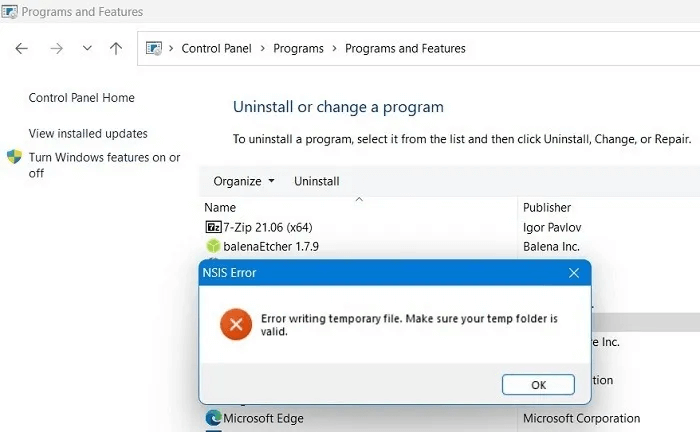
В таких случаях при двойном щелчке по файлу установки .EXE или щелчке правой кнопкой мыши для удаления на панели управления появляется всплывающее сообщение с объяснением этой ошибки NSIS: «Ошибка записи временного файла. Убедитесь, что папка Temp верна».
Даже если у вас нет проблем с установкой, раздражающее сообщение может появиться после перезагрузки компьютера и будет обновляться на экране каждые несколько минут. Оно не исчезает автоматически.
Чтобы решить эту проблему, вам необходимо восстановить права собственности и путь к папке Temp одним из следующих способов.
1. Удалить временные файлы в Windows
Всегда рекомендуется удалять временные файлы и кэшированные данные из папки Temp. Они занимают много места на диске, и некоторые из них могут вызывать конфликты с установщиком.
- Откройте путь Временная папка используя команду. Запуск Windows ، Win + R , затем введите %темп%.
- Откроется новое окно проводника Windows, в котором будут видны все временные файлы.
- Выделить все содержимое папки. Температура с помощью Ctrl + и нажмите кнопку. Удалить.
- Не все временные файлы удаляются с первой попытки. Вам придётся нажимать кнопку снова и снова. "Попробуйте еще раз" Пока они все не будут очищены.
- Как только у вас ничего не останется, обновитесь. Временное окно Попробуйте установить/удалить приложение.
Совет: помимо папки Temp, есть много других Другие способы очистки кэша в Windows , такие как очистка диска, кэш DNS, настройка контроля памяти и многое другое.
2. Перезагрузите программу и запустите новый установщик.
Может возникнуть ошибка «Убедитесь, что временная папка действительна» Если в установщике обнаружено вредоносное ПО, рекомендуется подождать некоторое время и повторно загрузить программу. Разработчики, вероятно, выпустили последнюю версию программы и исправили все выявленные проблемы.
Если вы установите старую версию, новая программа установки заменит все данные, и вы сможете легко удалить новую версию позже.
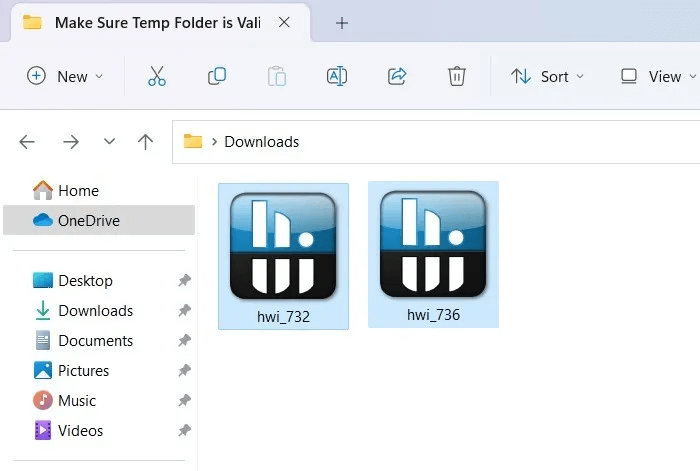
3. Запустите установку из созданной zip-папки.
Вот простой способ быстро запустить установщик. Хотя ZIP-файлы могут быть повреждены во время загрузки, сжатие загруженного EXE-файла установщика на самом деле безопаснее. При этом вся информация об установке перезаписывается в сжатой папке, а не на целевом диске. Запуск установщика из сжатой папки полностью устраняет ошибку.
- Перейти к Vol Где находится ваш установочный файл.
- В Windows 11 Щелкните правой кнопкой мыши, чтобы выбрать опцию. «Сжать в ZIP-файл»Пользователям Windows 10 может быть предложено выбрать программу сжатия, например WinRAR أو WinZip.
- Создается сжатая папка, содержащая все установочные файлы и зависимости.
- Перейдите к сжатой папке в Windows 11 и щелкните правой кнопкой мыши, чтобы выбрать "открыть". Установщик запустится из сжатой папки. Windows 10 запускает его из окна программы, содержащей сжатую папку.
Знаете ли вы, что вы можете Открытие файлов ZIP и RAR Легко ли использовать Google Диск? Это хороший вариант для улучшения сжатия и сканирования на наличие вредоносных программ с помощью серверов Google.
4. Настройте разрешения для папок Windows, чтобы отключить доступ только для чтения.
Этот метод следует применять только в том случае, если вы не можете найти временную папку по назначенному ей пути, который отслеживался с помощью переменные средыЭто предотвратит внесение каких-либо изменений в папку Temp, что может вызвать проблемы с установкой или удалением программы. Решение — отключить доступ. Только для чтения.
- Открыть Свойства системы Из дела Запуск Windows набрав sysdm.cpl и нажмите Enter.
- Перейти на вкладку "Расширенные опции" и открыть переменные окружающей среды в «Запуск и восстановление».
- Проверьте путь к переменным «Темп» و «Тмп» И запишите их где-нибудь.
- Перейти к папке Температура в окне Проводник Если вы не можете найти его здесь, это означает, что у вас нет разрешения на доступ к папке Temp.
- Чтобы устранить проблему, сначала найдите местоположение папки Temp с помощью %темп% В этом вопросе Windows Выполнить.
- Вернитесь в окно «Переменные среды» и отредактируйте параметр Temp в разделе «Пользовательские переменные» Указать правильный путь к временной папке. Не изменять. «системные переменные», По умолчанию он будет указывать на «C:\Windows\Temp».
- Перейти к «C:\Windows» Щелкните правой кнопкой мыши папку Windows, чтобы открыть ее свойства.
- Перейти на вкладку "Общее". Тема включена Только для чтения По умолчанию. Отключите и примените изменения.
- Повторите то же самое с другими папками в Windows, например: System32 и том «Темп».
- Перезагрузите компьютер Обратите внимание на изменения.
Из Полезно знать: доступ к соответствующим папкам Windows иногда может быть затруднен. Например, вам придётся попробовать разные способы управления папкой WindowsApps.
5. Проверьте наличие проблем с памятью с помощью средства диагностики памяти Windows.
Если проблемы с папкой Temp вызваны проблемами с памятью, их можно решить с помощью Административный инструмент под названием «Диагностика памяти Windows»Это комплексное решение проблем с установкой, таких как случайные зависания, ошибки типа «синий экран смерти» и сбои приложений.
- Вы можете открыть его из строки поиска Windows, выполнив поиск по слову память или используя команду Run И писать mdsched.exe.
- Приложение доступно в списке административных утилит Windows.
- Вам будет предложено перезагрузить компьютер. Вы можете сделать это немедленно или запланировать диагностику памяти на следующую перезагрузку.
- После завершения проверки памяти ваш компьютер перезагрузится, и будет создан файл журнала, в котором будет указан источник любых ошибок памяти.
6. Выполните чистую перезагрузку устройства Windows.
Чистая перезагрузка перезапускает ваш компьютер с Windows с минимальным набором драйверов и программ автозагрузки. Это помогает удалить все фоновые программы, мешающие нормальной работе Windows. Это значительно устранит любые ошибки в пути к временной папке.
- Используя команду «Выполнить» Windows, откройте Вспомогательный инструмент Чтобы настроить систему, введите MSConfig.
- Перейти на вкладку Услуги Как показано здесь, чтобы проверить опцию «Скрыть все службы Microsoft».
- После удаления основных служб Microsoft из образа вы можете выбрать Отключить все Или выберите некоторые программы для отключения.
- Перезагрузите Windows, чтобы изменения вступили в силу. После устранения предыдущих причин системной ошибки работа компьютера вернётся в нормальное состояние.
7. Сбросьте настройки облака.
Обычно это работает. Лучшее восстановление системы Однако, если у вас возникли проблемы с удалением, чтобы включить доступ к папке Temp Windows, рекомендуется не выполнять восстановление системы, поскольку это может привести к многочисленным сбоям, которые будут продолжать возникать в бесконечном цикле.
Облачный сброс настроек — лучший способ. Он безопасен и загружает последнюю версию Windows.
- Перейдите в раздел «Параметры восстановления Windows» «Настройки -> Система -> Восстановление».
- Нажмите кнопку «Сброс настроек ПК» , что откроет новое всплывающее окно.
- Если вы не можете получить доступ к рабочему столу своего компьютера, поскольку компьютер не завершает процесс перезагрузки, вы также можете воспользоваться опцией «Перезагрузите компьютер» В безопасном режиме Windows.
- Безопасный режим можно запустить с помощью ключей загрузки Windows, которые можно задать при загрузке. Они могут различаться в зависимости от компьютера, но включают в себя следующие ключи: F2 أو F6 أو F12 أو Del. (Точные данные можно узнать на сайте производителя вашего ноутбука/ПК.)
- Найдите "Сохраните мои файлы" В опции удаления всех приложений и настроек с сохранением всех ваших личных файлов.
- На вопрос о том, как вы хотите переустановить Windows, выберите вариант «Загрузка из облака» или «Локальная переустановка».
- Всегда держите свое устройство подключенным к сети.
- Следуйте инструкциям на экране, чтобы сбросить настройки устройства Windows. Это потребует перезагрузки.
Весь процесс занимает несколько часов, может быть, даже целый день, но по его завершении вы получите совершенно новую операционную систему Windows.
Часто задаваемые вопросы
В1: Как предотвратить ошибки NSIS?
отвечать. Все ошибки NSIS можно отследить до файла, установленного на вашем компьютере с Windows. Чтобы предотвратить ошибки NSIS, рекомендуется пропускать все файлы установщика через фильтр SmartScreen и проверку безопасности Windows.
В2: Что означает «Ошибка записи временного файла»?
Ответ: «Ошибка записи временного файла». В Windows это означает, что недостаточно места для записи (добавления или удаления информации) в папку Temp или Tmp. В зависимости от источника ошибки, это также может означать, что у вас нет прав на запись в папку Temp.
В3: Файлы TMP продолжают запускаться при запуске Windows. Как это исправить?
отвечать. Файлы tmp являются неотъемлемой частью вашего компьютера с Windows, но их можно легко удалить. Вы можете отключить их при загрузке. Поэтому вам нужно Управление папкой автозагрузки Windows.